So richten Sie ein wiederkehrendes Meeting in Teams ein

Müssen Sie wiederkehrende Meetings in MS Teams mit denselben Teammitgliedern planen? Erfahren Sie, wie Sie ein wiederkehrendes Meeting in Teams einrichten.
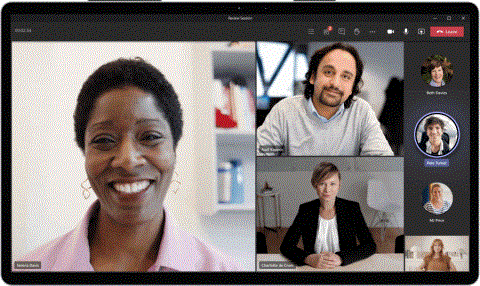
Microsoft Teams hat in den letzten Wochen aufgrund der Zunahme von Remote-Arbeitsumgebungen aufgrund der Auswirkungen von COVID-19 schnell eine große Benutzerbasis gewonnen. Für Organisationen mit mehreren Teammitgliedern bietet der Service die Erstellung mehrerer Teams für jede Abteilung im Unternehmen und Mitglieder innerhalb jedes Teams.
Darüber hinaus bietet Teams nahtlose Office-Kompatibilität, Direktnachrichten, Audio-/Videoanrufe, Bildschirmfreigabe und Integrationsoptionen sowie Highlight-Funktionen wie das Erstellen von Join-In-Links , das Stummschalten aller Teilnehmer und das Markieren von Nachrichten als wichtig .
Obwohl es sich bereits um ein umfassendes Tool für die Zusammenarbeit handelt, fügt Microsoft dem Dienst ständig neue Funktionen und mehr Stabilität hinzu. Hier sind einige der kommenden Funktionen, die in Kürze in Microsoft Teams erscheinen werden.
Inhalt
Zusammen-Modus
Videotelefonie gibt es seit fast einem Jahrzehnt. Wir sind jedoch noch nicht ganz zufrieden mit der Art und Weise, wie es durchgeführt wird. Microsoft hat es sich zur Aufgabe gemacht, das Gesamterlebnis zu verbessern, indem es die traditionelle Kachelmoduseinstellung durch eine besser zuordenbare Umgebung ersetzt. Der Together-Modus versetzt Sie und Ihre Freunde mithilfe der virtuellen Realität in eine natürlichere Umgebung – einen Coffeeshop oder ein Auditorium. So haben Sie das Gefühl, Ihre Freunde und Kollegen sitzen direkt neben Ihnen und nicht meilenweit entfernt. Microsoft hat versprochen, weiter am Together-Modus zu arbeiten und neue Einstellungen vorzunehmen.
Dynamische Ansicht
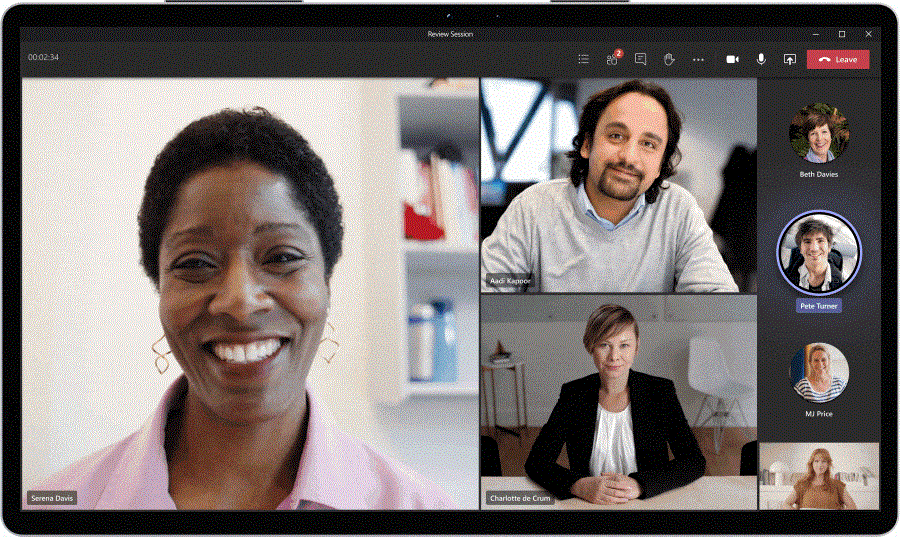
Der Together-Modus ist zwar ein hervorragendes Werkzeug, um der Ermüdung herkömmlicher Konferenzen entgegenzuwirken, er ist jedoch nicht unbedingt für alle Szenarien ideal. Für einen professionelleren Ansatz ist Dynamic View also die Lösung, die Sie brauchen. Mit Hilfe von KI sortiert der dynamische Modus die aktiven Lautsprecher und geteilten Inhalte und zeigt nur das an, was für Sie relevant ist.
Vorgeschlagene Antworten
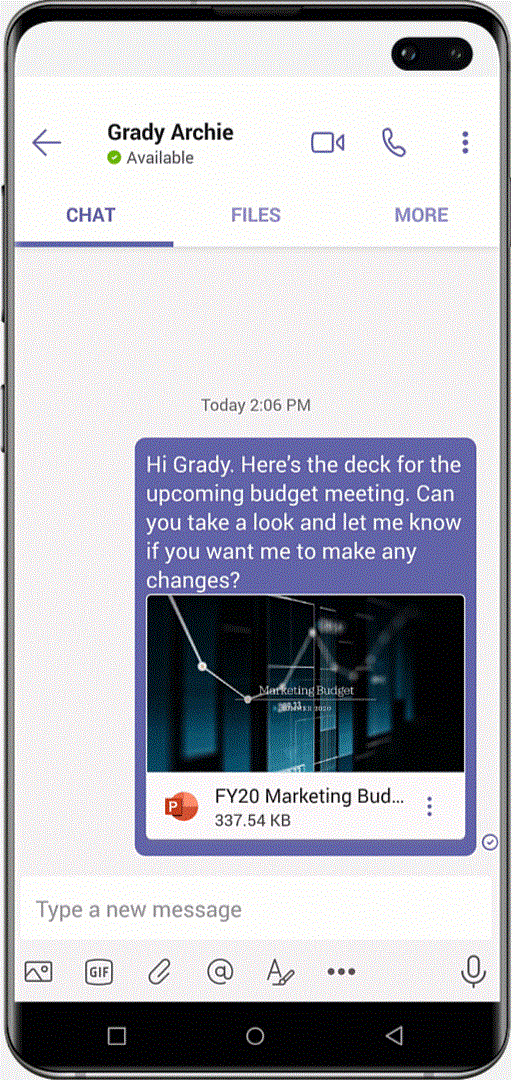
Microsoft Teams bringt auch Suggestive Antworten an Microsoft Teams, die die KI von Microsoft nutzen würden, um Ihnen eine geeignete Nachrichtenvorlage vorzuschlagen. Dank der vorgeschlagenen Antworten müssen Sie nie wieder generische Nachrichten schreiben.
Aufgaben-App
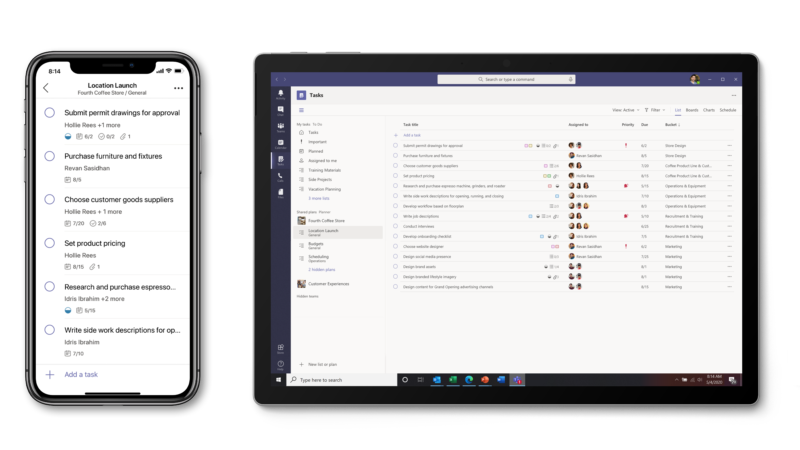
Microsoft bringt eine neue App – Aufgaben – zu Microsoft Teams, die den Endbenutzern das Leben erheblich erleichtern würde. Die App an sich bietet nichts Neues, leistet aber hervorragende Arbeit bei der Vereinheitlichung von Microsoft To Do, Outlook und Planner. Sie müssen nur Aufgaben als Registerkarte hinzufügen, um loszulegen.
Cortana-Integration

Microsofts eigener digitaler Assistent Cortana kommt bald zu Microsoft Teams. Der KI-Assistent könnte in Ihrem Namen einen Anruf tätigen, eine SMS senden und Dateien freigeben. Derzeit soll es für Office 365-Benutzer in den USA verfügbar sein.
Große Galerieansicht und Erweiterung
Microsoft hat sich verbürgt, im August eine große Galerieansicht bereitzustellen. Dieser neue Modus würde es Ihnen ermöglichen, bis zu 49 Personen gleichzeitig in einem Meeting zu sehen. Außerdem könnten Teams bald bis zu 1000 Teilnehmer aufnehmen. Es würde auch bis zu 20.000 Benutzern ermöglichen, an einem Zuschauermodus (nur Ansicht) teilzunehmen.
Virtuelle Breakout-Räume
Microsoft entfernt mit dieser Funktion eine Seite aus dem Buch von Zoom. Wie Zoom bietet Microsoft Teams bald die Möglichkeit, die Gesamtteilnehmer eines Meetings in kleinere Gruppen aufzuteilen und ihnen nach Belieben verschiedene Projekte zuzuweisen.
Live-Reaktionen
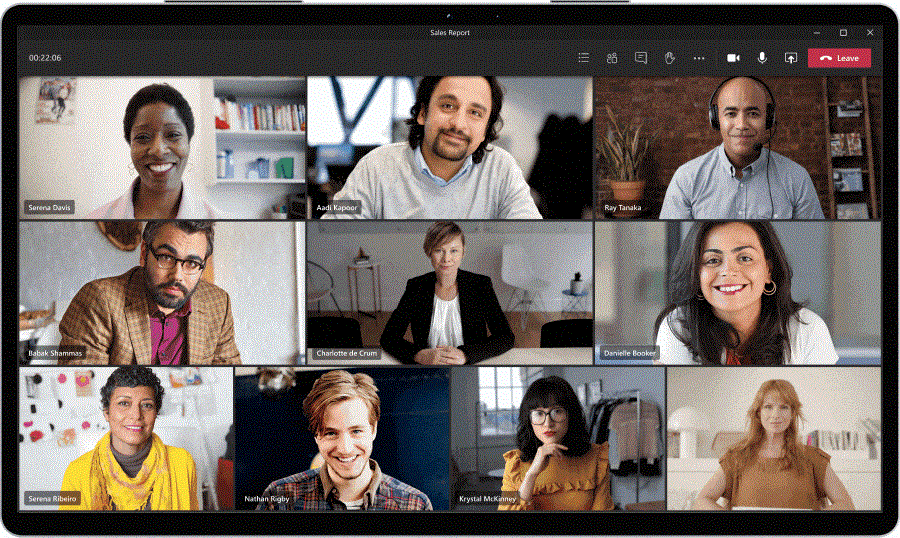
Ähnlich wie bei Facebook Watch könnten Teams-Benutzer in Echtzeit auf Bildschirminhalte reagieren. Zeigen Sie Ihre Unterstützung – klatschen oder jubeln Sie – oder duschen Sie mit Liebe; Teams werden persönlicher und intimer denn je.
Chatblasen
Chatten ist ein hervorragendes Kommunikationsmittel, auch während Besprechungen. Mit dem aktuellen Layout von Teams können Sie jedoch nur in einem separaten Fenster mit Ihren Freunden/Kollegen chatten. Chat-Sprechblasen – ähnlich wie Facebook Messenger – würden Ihnen die Möglichkeit geben, Ihre Unterhaltungen in einem schwebenden Raum fortzusetzen, ohne das Hauptfenster des Meetings zu verlassen.
Videofilter
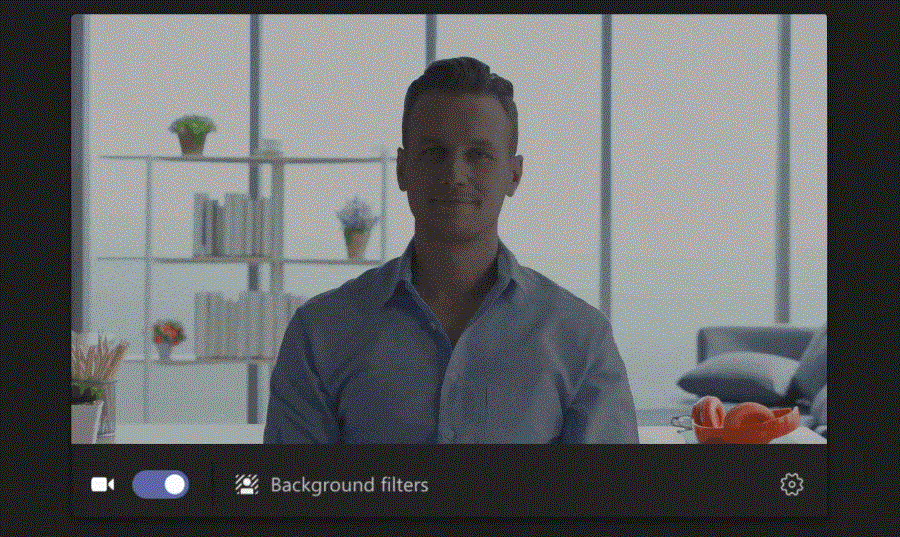
Wir alle möchten unser Bestes geben, wenn wir Konferenzen durchführen, und diese Filter wären dabei eine große Hilfe. Microsoft hat uns nicht gesagt, welche Filter sich durchsetzen würden, aber wir werden wahrscheinlich eine Reihe ziemlich effektiver Filter sehen.
Angepinnte Beiträge
Bald könnten Sie die wichtigsten Posts in einem Kanal an den Informationsbereich des Kanals anheften, sodass sie für alle leicht zugänglich sind.
Messaging-Erweiterungen
Microsoft Teams wird in naher Zukunft zwei neue Messaging-Erweiterungen – Checklisten und Umfragen – erhalten. Dies würde es Mitgliedern eines Teams ermöglichen, ihre Aufgaben zu rationalisieren, ohne ins Schwitzen zu geraten.
Multi-Fenster für Chats
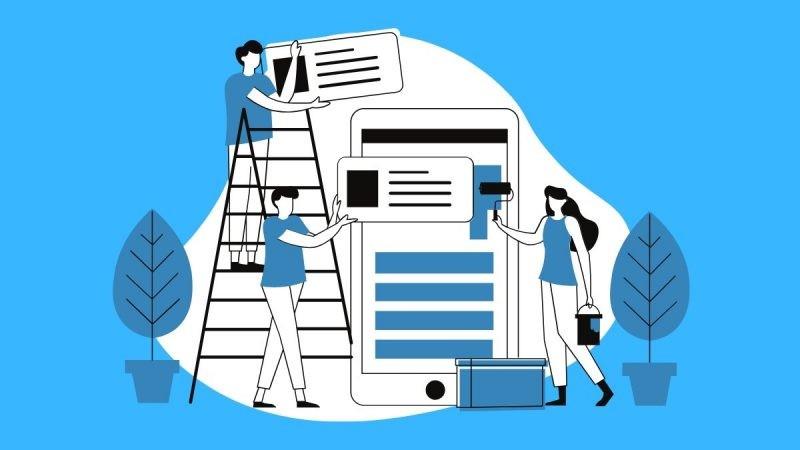
Wenn Sie sich mit verschiedenen Personen und Kanälen unterhalten, ist es schwierig, zwischen verschiedenen Registerkarten auf dem Bildschirm zu navigieren, um auf die aktiven Chats zuzugreifen. Microsoft hat versprochen, dass es derzeit die Möglichkeit testet, mehrere Fenster Ihrer Chats zu öffnen, um das Wechseln zwischen Chats auf dem Hauptbildschirm zu vermeiden.
Mit 'Multi-Fenster für Chats' können Sie nicht nur schnell von einem Chat zum anderen wechseln, sondern auch verschiedene Besprechungsfenster auf dem Bildschirm geöffnet haben. Sie können Teambesprechungen und Chat-Threads als separate Fenster anzeigen und mehrere davon gleichzeitig aktiv haben.
Alle Teilnehmer einer Videokonferenz anzeigen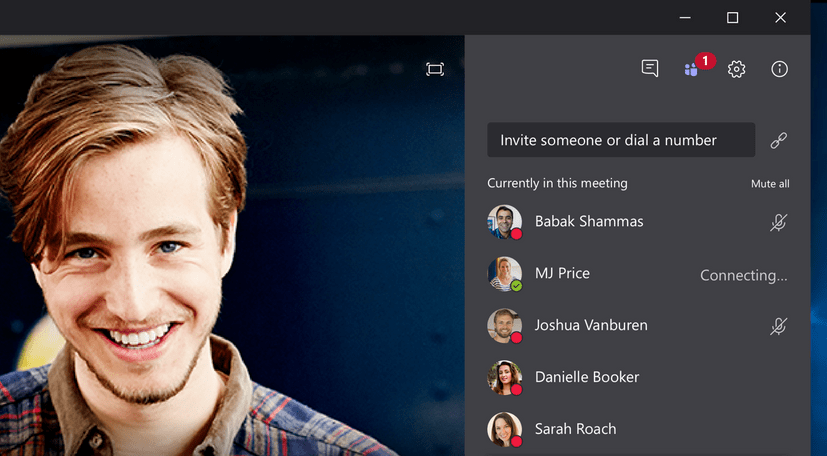
Während einer Teambesprechung zeigt Teams derzeit den Video-Feed der letzten vier Mitglieder an, die ihre Eingaben gemacht haben, während die restlichen Teammitglieder als Symbole in der unteren Leiste angezeigt werden.
Das Engineering-Team von Teams antwortete auf eine UserVoice- Anfrage, die vorschlug, dass Teams bald die Möglichkeit haben werden, alle in der Videokonferenz zu zeigen, unabhängig davon, ob sie zuletzt gesprochen haben oder nicht. Wenn eine solche Funktion eintrifft, können Benutzer die Videofenster aller Mitglieder des Meetings, deren Kameras eingeschaltet sind, aktivieren.
'Raise Your Hand' für Meetings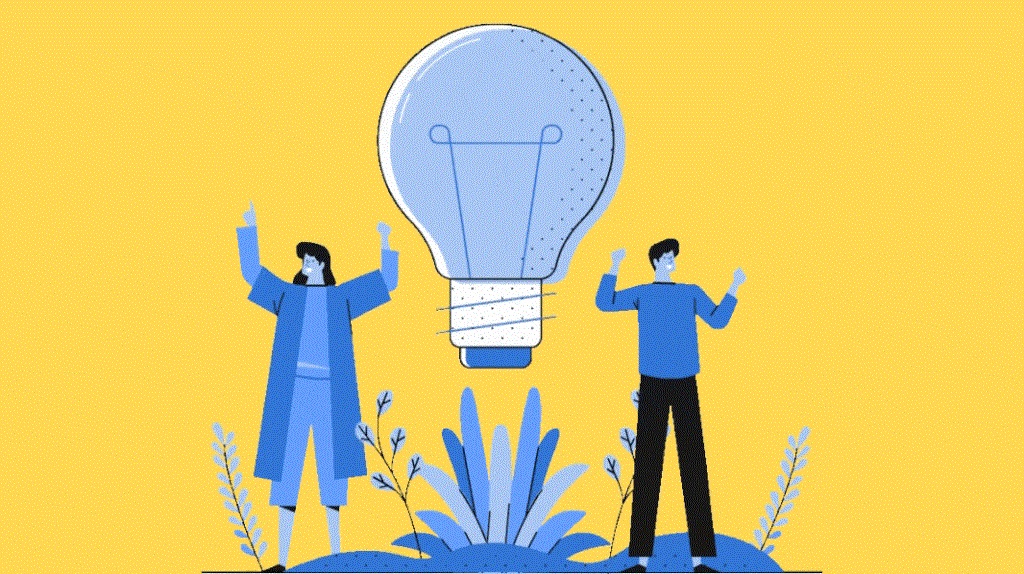
Zum Zeitpunkt des Schreibens können Sie mit Teams alle Teilnehmer während einer Teambesprechung stummschalten, wenn Sie der Organisator oder Moderator sind. Um jedoch Chaos zu vermeiden und andere Teammitglieder zu ermutigen, sich zu äußern, bringt Microsoft eine Funktion „Raise Your Hand“ in Teams ein.
„Raise Your Hand“ gibt Benutzern die Möglichkeit, während des Meetings zu signalisieren, dass sie sprechen möchten, und gibt den Teilnehmern so die Möglichkeit, ihren Beitrag zu leisten, ohne dass es so aussieht, als würden sie unterbrechen. Die Funktion wird derzeit intern getestet und wird in wenigen Wochen der Öffentlichkeit zugänglich gemacht, so ein Teams-Ingenieur im Feedback-Forum des Unternehmens.
Dem Organisator erlauben, Besprechungen zu beenden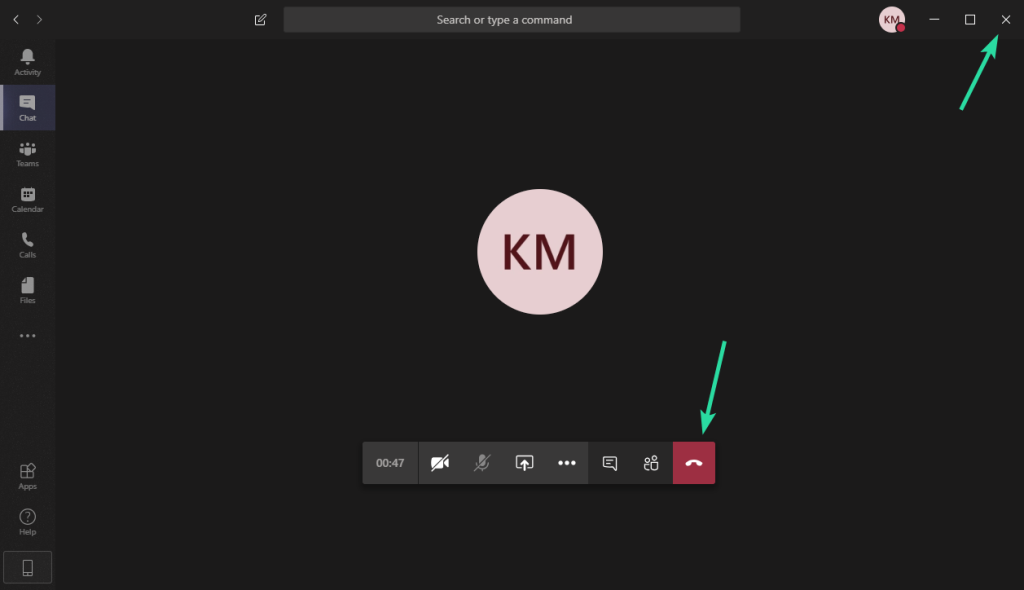
Teams bietet die Möglichkeit, bis zu 10.000 Personen zu Teambesprechungen hinzuzufügen, aber es gibt immer noch keine Möglichkeit, eine formell zu beenden. Wenn ein Organisator auf die Schaltfläche „Auflegen“ klickt, können andere Teilnehmer weiterhin sprechen und Dateien auf dem Besprechungsbildschirm freigeben.
Nach großer Vorfreude hat das Teams-Engineering-Team endlich damit begonnen , die Funktion "Organisator das Beenden von Besprechungen zulassen" in Teams zu testen , die in einer Woche im öffentlichen Ring erscheinen soll. Die Funktion ermöglicht es Organisatoren, die Besprechung zu beenden und alle Teilnehmer aus der Besprechung zu entfernen, sodass sie keine Diskussionen über den Besprechungszeitraum hinaus führen können.
Zitieren früherer Nachrichten
Eine wichtige Sache, die Teams fehlt, ist die Möglichkeit, auf die vorherige Nachricht einer Person zu antworten, indem Sie sie zitieren. Derzeit besteht die einzige Problemumgehung darin, die ursprüngliche Nachricht zu kopieren und dann die Schaltfläche "Zitat" in der Symbolleiste zu verwenden.
Microsoft könnte bald bringt das Feature Team ‚im Chat auf bestimmte Nachricht Antworten‘ nach mehreren UserVoices auf der Service-Feedback - Forum vorgelegt wurden. Dies kann praktisch sein, wenn Sie in einem Einzelchat auf eine bestimmte Nachricht antworten oder in einem Gruppenchat eine bestimmte Antwort an jemanden senden möchten.
Live-Voting und Umfragen während Live-Events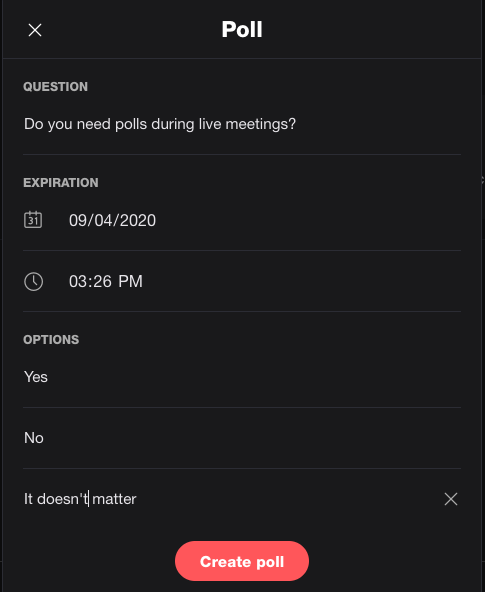
Zum Zeitpunkt des Schreibens ermöglicht Teams nur das Erstellen von Umfragen, Quizfragen und Umfragen, indem Sie Microsoft Forms in einen Teamkanal integrieren. Wenn Sie jedoch Live-Umfragen durchführen möchten und möchten, dass Ihre Teammitglieder während eines Live-Meetings über ein bestimmtes Thema abstimmen, können Sie dies nicht tun.
Das könnte sich ändern, sobald ein Teams-Ingenieur auf eine UserVoice antwortete, die besagte, dass "Live-Abstimmung und -Umfrage während Live-Events" derzeit in Arbeit ist. Sobald dies erledigt ist, sollte das Feature zu internen Tests übergehen, bevor es in den öffentlichen Ring gelangt. Die Benutzer können dann während des Meetings/der Veranstaltung abstimmen und/oder Umfragefragen beantworten.
Senden von Audionachrichten zulassen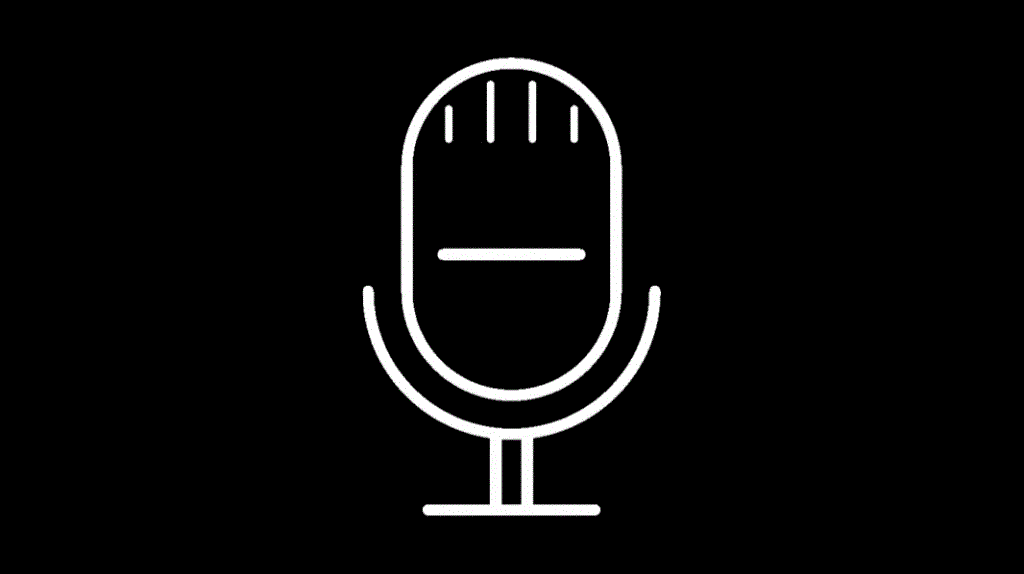
Audionachrichten bieten bekanntlich eine schnellere Konversation als Textnachrichten, und all dies trägt dazu bei, den Ton der Nachricht besser zu vermitteln. Alle großen Chat-Messaging-Dienste bieten Unterstützung für Sprachmemos, um die Leute dazu zu bringen, ihre Stimme anstelle von Texten zu verwenden, aber Microsoft muss sie noch zu Teams hinzufügen.
Ein Teams-Ingenieur bestätigte gegenüber einer UserVoice, dass der Dienst bereits daran arbeitet, Audionachrichten für die Plattform verfügbar zu machen.
Aktiven Anruf zwischen Geräten weiterleiten
Während einige der Funktionen in der Liste von anderen Diensten entwickelt wurden, könnte diese etwas ganz Neues sein. In einem Beitrag im Forum für Benutzerfeedback hatte ein Benutzer die Möglichkeit angefordert, einen aktiven Anruf zwischen Geräten weiterzuleiten, genauer gesagt vom Telefon zum Desktop und umgekehrt.
Anfang dieses Jahres antwortete ein Ingenieur von Teams auf den Beitrag, dass die Funktion "Aktiven Anruf zwischen Geräten übertragen" derzeit in Arbeit sei und in Kürze zu Teams kommen könnte.
Hintergrundbild statt Hintergrundunschärfe ändern
Wenn Sie mit dem Hintergrund in einer Videokonferenz nicht zufrieden sind, bietet Teams eine Option für Hintergrundunschärfe , mit der Sie alles verbergen können, was sich hinter Ihnen befindet, und Sie selbst klar erscheinen lassen. Sie können den Unschärfeeffekt Ihres Hintergrunds anpassen, indem Sie einen Schieberegler bewegen. Sie können jedoch kein anderes Bild als Hintergrund festlegen, wie dies bei Cisco Webex und Zoom der Fall ist.
Dank einer UserVoice arbeitet Teams daran, Bilder als Hintergrund zu laden, anstatt sie während eines Videoanrufs nur unscharf zu machen. Was den Zeitplan der Veröffentlichung anbelangt, sagte der Beamte des Teams, dass die Funktion "Hintergrundbild ändern" innerhalb eines Quartals in den Zusammenarbeitsdienst eingeführt werden könnte.
Gleichzeitiges Verwenden mehrerer Teams-Konten
Für Benutzer mit unterschiedlichen Office 365-Konten ist es schwierig, sich bei allen gleichzeitig anzumelden. Zum Zeitpunkt des Schreibens wird die Möglichkeit, mehrere Teams-Konten gleichzeitig zu verwenden, nur auf Android und iOS unterstützt.
Desktop-Versionen von Teams müssen das Feature mit Mandantenwechselfunktionalität noch implementieren, obwohl letzteres bereits Windows-Benutzern zur Verfügung gestellt wurde. Der Techniker, der auf die UserVoice antwortete, sagte, dass die Unterstützung für mehrere Konten in der Desktop-Version bald verfügbar sein wird und Mac-Benutzer auch schnellere Funktionen für den Mieterwechsel erhalten.
Möglichkeit zu sehen, wer in einem Kanal verfügbar ist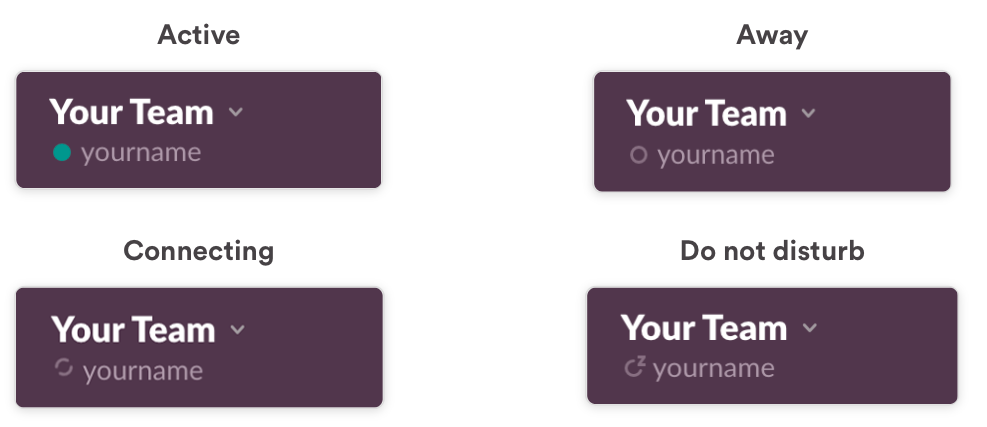
Im Gegensatz zu Skype verfügt Microsoft Teams nicht über die Funktionalität, mit der Sie den Status Ihrer Teammitglieder anzeigen können. Dies ist hilfreich, da Sie sehen möchten, wer alle in einem Kanal aktiv ist oder nicht, damit Sie Diskussionen organisieren können. Slack zeigt beispielsweise nicht nur grüne und graue Punkte an, wenn Sie online bzw. nicht erreichbar sind, sondern ermöglicht es Mitgliedern auch, den Status festzulegen, damit Ihre Kollegen wissen, woran Sie gerade arbeiten und ob Sie auf Nachrichten antworten können.
Ein Teams-Techniker hat auf eine UserVoice- Anfrage geantwortet , dass an der Möglichkeit, den Mitgliederstatus und die Verfügbarkeit innerhalb eines Kanals anzuzeigen , noch gearbeitet wird.
Anzeigen oder Exportieren einer Liste von Benutzern, die an einem Meeting teilgenommen haben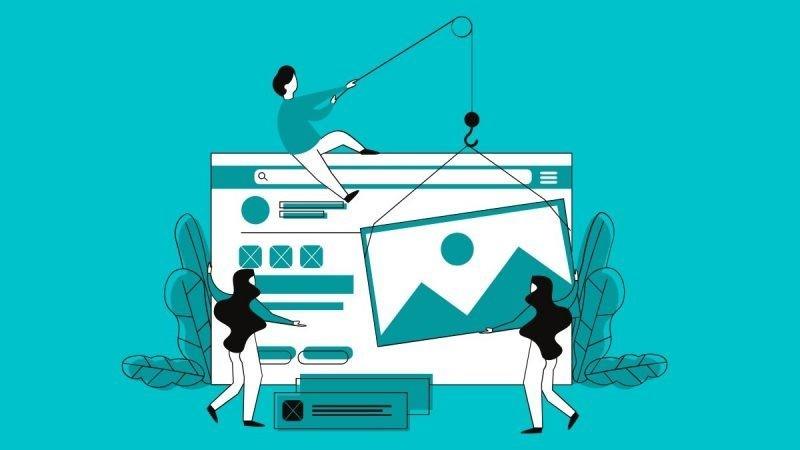
Teams bietet keine Möglichkeit, eine Liste der Mitglieder anzuzeigen, die kürzlich an einer Besprechung teilgenommen haben, nachdem die Besprechung beendet wurde. Während Sie ein Protokoll aller Ihrer vergangenen Besprechungen sehen können, enthält der detaillierte Bericht keine Einträge über 25 hinaus.
Nachdem ein Benutzer eine Möglichkeit zum Anzeigen und Exportieren einer Liste von Besprechungsteilnehmern und der Möglichkeit zum Anzeigen von Details wie Eintritts- und Austrittszeiten und Dauer jedes Mitglieds in einem Meeting angefordert hatte, antwortete ein Teams-Techniker , dass der Dienst die Funktion bald integrieren und umsetzen wird der Öffentlichkeit zugänglich.
Verwenden des Office 365-Gruppenkalenders in Teams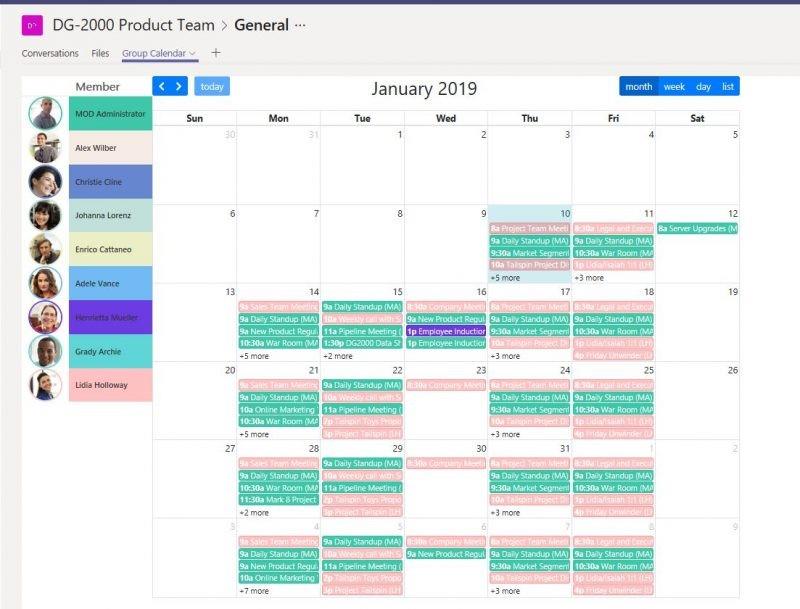
Microsoft wird es Benutzern bald ermöglichen, den Office 365-Gruppenkalender in Teams einzubinden, damit Teammitglieder einen Blick darauf werfen können, was in der Gruppe ansteht. Sobald die Funktion implementiert ist, sollten Sie in der Lage sein, auf die Kalenderschaltfläche zu klicken und den Office 365-Kalender als eine der Optionen anzuzeigen.
Integrieren Sie in das Windows 10-Benachrichtigungscenter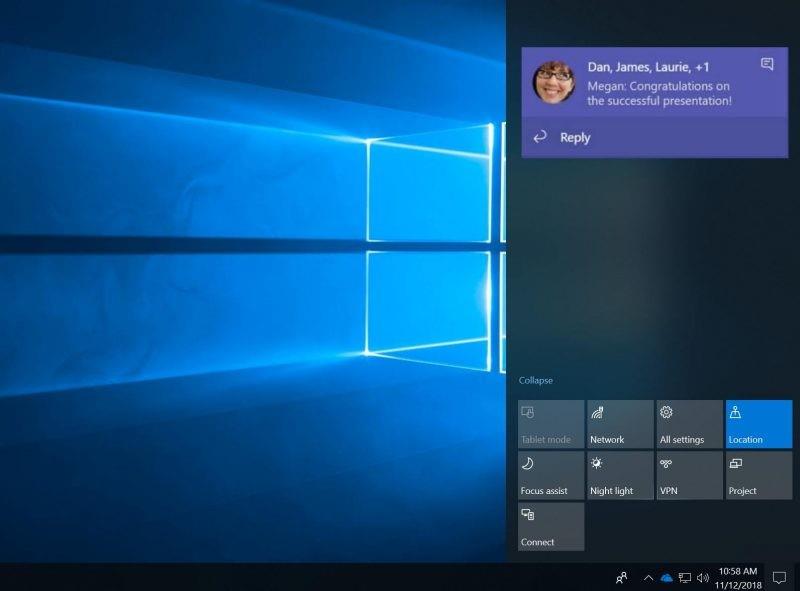
Im Moment zeigt Microsoft Teams Benachrichtigungen zu neuen Aufgaben, Erwähnungen und Kommentaren in der unteren rechten Ecke Ihres Bildschirms an. Während einige von uns die Standardmethode zum Anzeigen von Benachrichtigungen bevorzugen, möchten einige möglicherweise auch, dass diese Warnungen stattdessen im Windows 10-Benachrichtigungscenter angezeigt werden.
Das Teams-Entwicklungsteam sagt, dass es derzeit eine Funktion testet, mit der Benutzer zwischen Teams-Benachrichtigungen und Windows-Benachrichtigungen wählen können. Wenn eine solche Funktion zur Verfügung gestellt wird, können Sie bald alle Ihre Teams-Benachrichtigungen anzeigen, indem Sie auf das Aktionscenter-Symbol unten rechts in Ihrer Taskleiste klicken.
Sind Sie gespannt auf all die kommenden Funktionen, die voraussichtlich in Microsoft Teams erscheinen werden? Welche davon könnte Ihnen am nützlichsten sein? Lass es uns in den Kommentaren unten wissen.
Müssen Sie wiederkehrende Meetings in MS Teams mit denselben Teammitgliedern planen? Erfahren Sie, wie Sie ein wiederkehrendes Meeting in Teams einrichten.
Microsoft Teams unterstützt momentan nicht die native Übertragung von Meetings und Anrufen auf Ihren Fernseher. Aber Sie können eine Bildschirmspiegelungs-App verwenden.
Zurzeit ist es nicht möglich, anonyme Fragen in Microsoft Teams Live-Events zu deaktivieren. Selbst registrierte Benutzer können anonyme Fragen stellen.
Microsoft Teams bietet eine Vielzahl von Produktivitätsfunktionen. Erfahren Sie, wie Sie Ihr Profilbild ändern können und wo häufige Probleme auftreten können.
Detaillierte Anleitung zum Ausblenden/Anzeigen von Chats in Microsoft Teams mit Tipps zur Optimierung des Arbeitsbereichs. Entdecken Sie die Tricks, die 300 Millionen Teams-Nutzer anwenden.
Erfahren Sie, wie Sie den Microsoft Teams-Abwesend-Status blockieren und 5 praktische Lösungen, um Ihren Status auf "Verfügbar" zu halten. Tipps für Systemleerlauf und Ruhezustand inklusive.
Erfahren Sie, wie Sie die Microsoft Teams-Web-App effektiv nutzen können, um an Meetings teilzunehmen und Informationen auszutauschen.
Erfahren Sie, wie Sie Benachrichtigungen in Microsoft Teams effektiv deaktivieren können, um störende Unterbrechungen während der Zusammenarbeit zu vermeiden.
Benutzer können das Profilbild von Microsoft Teams auf dem Desktop und auf Mobilgeräten ganz einfach ändern. Lesen Sie den Beitrag, um zu erfahren, wie das auf Mac, Windows, iOS und Android geht.
Erfahren Sie, wie Sie Mitglieder in Microsoft Teams alphabetisch sortieren können. Nutzen Sie verschiedene Methoden und Tricks zur Effizienzsteigerung.
Erfahren Sie, wie Sie das Organigramm von Microsoft Teams einrichten können, um die Befehlskette in Ihrer Organisation klar darzustellen.
Erfahren Sie, wie Sie den Microsoft Teams-Status auf immer verfügbar setzen können, damit Sie während Meetings hervorragend kommunizieren können.
Um den Teams-Fehler CAA50021 zu beheben, verknüpfen Sie Ihr Gerät mit Azure und aktualisieren Sie die App auf die neueste Version. Wenn das Problem weiterhin besteht, wenden Sie sich an Ihren Administrator.
Wenn Microsoft Teams keine Bilder anzeigt, deaktivieren Sie die GPU-Hardwarebeschleunigung und leeren Sie den Cache für eine dauerhafte Lösung.
Erfahren Sie, wie Sie den unbekannten Microsoft Teams-Status beheben können. 6 bewährte Lösungen, um das Problem zu lösen und Ihre Produktivität zu steigern.
Um eine vorhandene Outlook-Besprechung in eine Teams-Besprechung umzuwandeln, wählen Sie die Besprechung in Ihrem Kalender aus und klicken Sie auf die Option Teams-Besprechung.
Um versteckte Microsoft Teams-Chats zu finden, suchen Sie nach dem Namen eines Chat-Teilnehmers, wählen Sie diesen Namen aus und der alte Chat wird wieder sichtbar.
Erfahren Sie, wie Sie einfach und effizient einen Microsoft Teams-Besprechungslink erstellen können. Teilen Sie den Link, um Ihr Team einzuladen und an Besprechungen teilzunehmen.
Erfahren Sie, wie Sie Benutzer in Microsoft Teams blockieren können, um Ihre Benutzererfahrung zu verbessern und lästige Kontakte zu vermeiden.
Mit Microsoft Teams können Sie ein bestimmtes Hintergrundbild festlegen, um zu verbergen, was während Videokonferenzen hinter Ihnen sichtbar ist.
Können Sie nicht mit Menschen kommunizieren, die verschiedene Sprachen sprechen, weil Skypes Translator nicht funktioniert? Sehen Sie sich 3 Möglichkeiten an, das Problem auf Mobilgeräten und Windows PCs zu beheben.
Microsoft Teams bietet eine Vielzahl von Produktivitätsfunktionen. Erfahren Sie, wie Sie Ihr Profilbild ändern können und wo häufige Probleme auftreten können.
Detaillierte Anleitung zum Ausblenden/Anzeigen von Chats in Microsoft Teams mit Tipps zur Optimierung des Arbeitsbereichs. Entdecken Sie die Tricks, die 300 Millionen Teams-Nutzer anwenden.
Erfahren Sie, wie Sie Benachrichtigungen in Microsoft Teams effektiv deaktivieren können, um störende Unterbrechungen während der Zusammenarbeit zu vermeiden.
Benutzer können das Profilbild von Microsoft Teams auf dem Desktop und auf Mobilgeräten ganz einfach ändern. Lesen Sie den Beitrag, um zu erfahren, wie das auf Mac, Windows, iOS und Android geht.
Erfahren Sie, wie Sie in Google Docs Rahmen hinzufügen können, indem Sie eine 1x1-Tabelle erstellen oder andere kreative Lösungen nutzen.
Erfahren Sie, wie Sie Snapchat-Filter aus gespeicherten Fotos entfernen können. Schritt-für-Schritt-Anleitung mit Bildern und neuen Tipps zur Bearbeitung von Snapchat-Bildern.
Erfahren Sie, wie Sie den Microsoft Teams-Status auf immer verfügbar setzen können, damit Sie während Meetings hervorragend kommunizieren können.
Erfahren Sie, wie Sie Bumble zurücksetzen, um Ihre Likes, Swipes und Ihre Wahrscheinlichkeit für Matches zu erhöhen.
Erfahren Sie, wie Sie die bedingte Formatierung in Google Tabellen effektiv anwenden können, basierend auf einer anderen Zelle, und optimieren Sie Ihre Tabellen mit diesen wertvollen Techniken.






![So deaktivieren Sie Benachrichtigungen in Microsoft Teams [AIO] So deaktivieren Sie Benachrichtigungen in Microsoft Teams [AIO]](https://cloudo3.com/resources8/images31/image-2249-0105182830838.png)
















![Bedingte Formatierung basierend auf einer anderen Zelle [Google Tabellen] Bedingte Formatierung basierend auf einer anderen Zelle [Google Tabellen]](https://cloudo3.com/resources3/images10/image-235-1009001311315.jpg)